
اذا كان هناك عدم استقرار في أداء جهاز الكمبيوتر قد يكون السبب في ذلك بعض المشاكل في الرام لذلك سوف نوضح كيفية فحص رامات الكمبيوتر عن طريق اداة تأتي مع نظام التشغيل بشكل افتراضي لكن لايستخدمها الكثير تسمي “Windows Memory Diagnostic” مثل اي من الأدوات المرفقة مع نسخة الويندوز لكن وظيفة هذه الأداة فحص رامات الجهاز اللاب توب أو الجهاز المكتبي ثم تقديم تقرير كامل في حال تواف راي مشكلة .
١: من مربع البحث في قائمة ستارت وابحث عن Windows Memory Diagnostic” أو افتح Run بالضغط علي زر الويندوز في الكيبورد مع حرف R وأكتب “mdsched.exe”
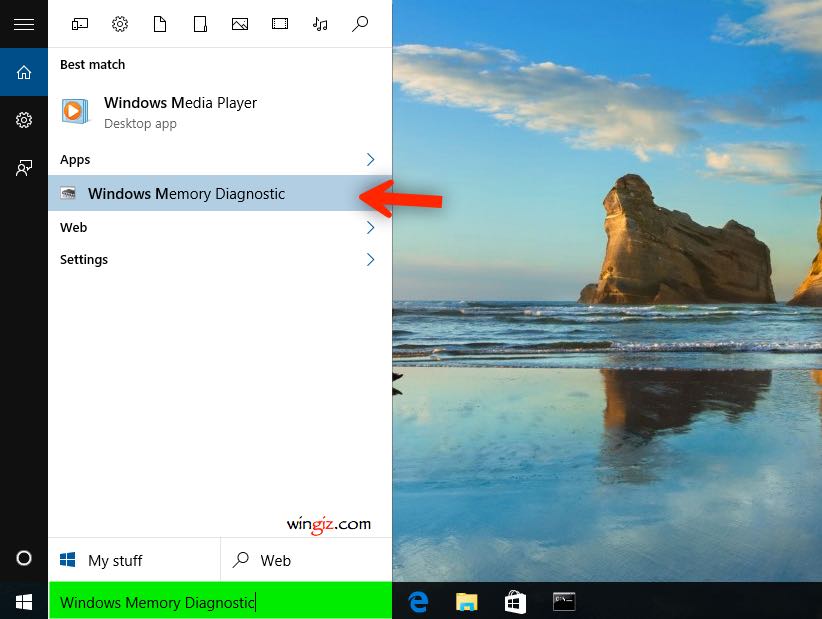
٢: لكي تستطيع عمل الفحص الكامل للرامات سوف تقوم هذه الإداة بعمل إعادة تشغيل الكمبيوتر لذلك قبل اي شىء تأكد من حفظ الملفات المفتوحة ثم حدد علي اختيار “Restart now and check for problems (recommended)”.
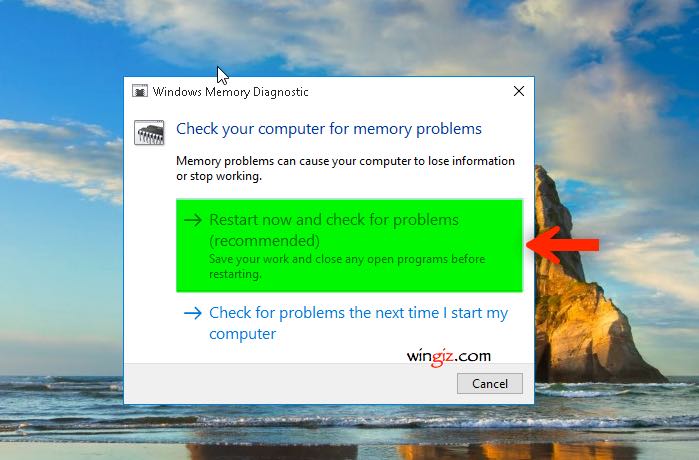
٣: عند بدء الكمبيوتر في العمل سوف تظهر هذه الشاشة الزرقاء لاتقلق انتظر إلي حين انتهاء فحص رام اللاب توب يظهر من ضمن الشاشة حال الفحص وعدد الأخطاء التي تم العثور عليها .
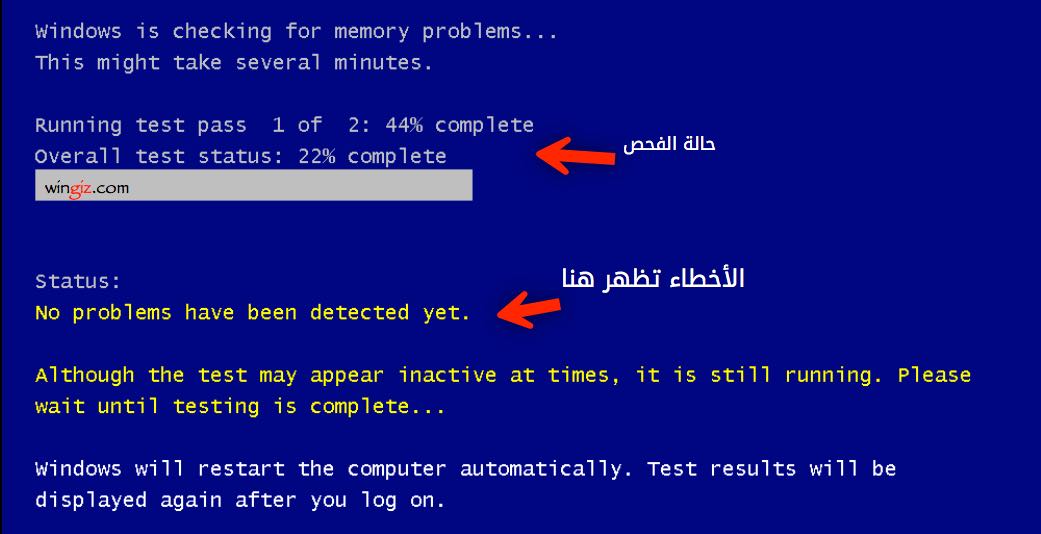
٤: بعد الانتهاء من الخطوة السابقة سوف يتم اعادة تشغيل الكمبيوتر بشكل تلقائي للدخول للويندوز ثم بمجرد الوصول لسطح المكتب انتظر أقل من دقيقة سوف يظهر تقرير حول نتيحة عملية الفحص لكن يفضل متابعة الشاشة الزرقاء لمعرفة هل هناك أخطاء أم لا خاصة في بعض الحالات قد لايظهر التقرير النهائي .
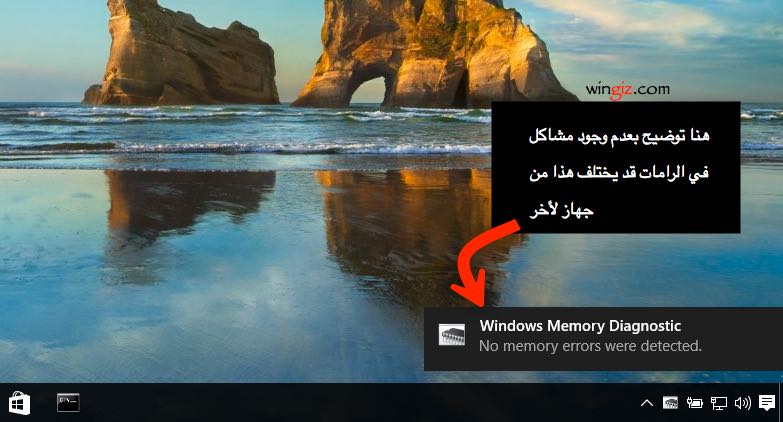
في المقالة القادمة سوف نوفر أداة توفر المزيد من الإختيارات وفحص كامل للرامات بطريقة أفضل من الأداة الإفتراضية فقط تابعنا علي الفيس بوك وسوف نقوم بتحديث الشرح في اقرب وقت ممكن . راجع في هذا الصدد طريقة حذف الفيروسات من الفلاشة وشرح تنظيف الكمبيوتر من الملفات المؤقته .
